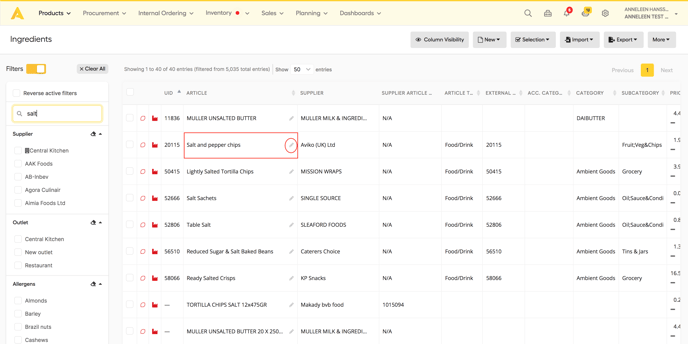Um die Barcode-Scanner-App nutzen zu können, müssen Ihre Produkte in Apicbase einen Barcode haben. Lesen Sie in diesem Artikel, wie Sie dies tun können.
Fügen Sie Barcodes zu Zutaten und lagerfähigen Rezepten in Apicbase hinzu. Folgen Sie den nachstehenden Schritten, um zu erfahren, wie.
Wenn Ihre Produkte keinen Barcode haben, dann lesen Sie in diesem Artikel über eine einfache Lösung.
Sie möchten bestehende Produkte mit Barcodes versehen und dabei zählen? Auch das ist möglich! Lesen Sie mehr über das Zählen mit der Barcode-Scanner-App in diesem Artikel.
Hinzufügen eines Barcodes zu Verpackungen von Inhaltsstoffen
- Den Barcode manuell hinzufügen
Wenn Sie den Barcode eines Produkts kennen, können Sie diese Nummer für jedes Zutatenpaket eingeben. Gehen Sie zu Produkte > Inhaltsstoffe > Klicken Sie auf den Inhaltsstoff, dem Sie den Barcode hinzufügen möchten. Klicken Sie auf das Bleistiftsymbol, um direkt in den Bearbeitungsmodus zu gelangen.
Gehen Sie dann auf die Registerkarte Pakete & Preise. Klicken Sie auf die Bleistiftsymbole neben einem Paket.
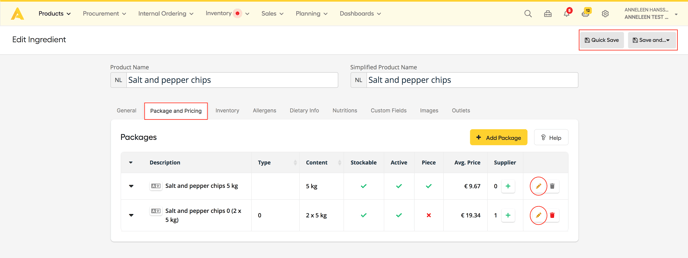
Füllen Sie das GTIN/EAN-Feld in dem erscheinenden Pop-up-Fenster aus. Klicken Sie auf 'Paket aktualisieren' und speichern Sie die Zutat.
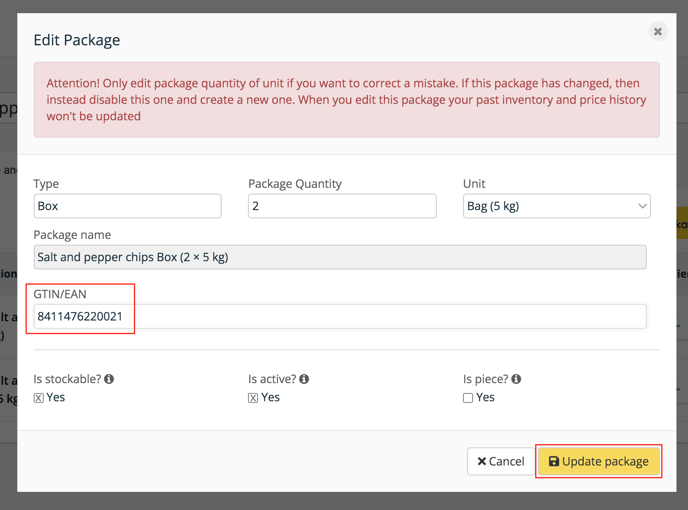
- Hinzufügen des Barcodes über die Verpackungsvorlage
Gehen Sie zu Produkte > Inhaltsstoffe und klicken Sie auf Exportieren (um den Barcode zu bestehenden Inhaltsstoffpaketen hinzuzufügen). Sie können wählen, ob Sie die gesamte Liste oder nur eine Auswahl von Artikeln herunterladen möchten. Sie können auch Import wählen, wenn Sie neue Zutatenpakete hinzufügen.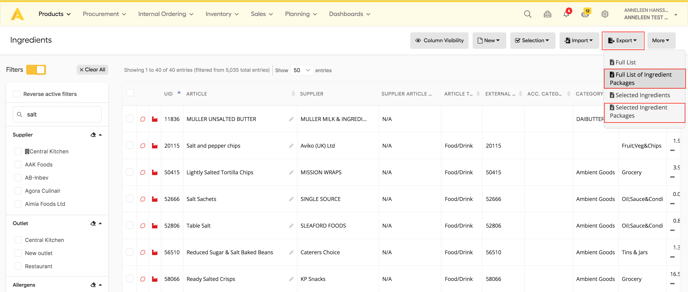
Die Paketvorlage wird heruntergeladen. Füllen Sie die Spalte E (GTIN) für jede Verpackung aus.
Wenn die Datei vollständig ist, gehen Sie zurück zu Produkte > Zutaten > Importieren. Wählen Sie den Verpackungsimport für die Zutat.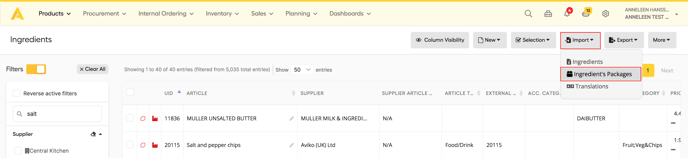
Laden Sie Ihre Datei in Schritt 2 des Importbildschirms hoch
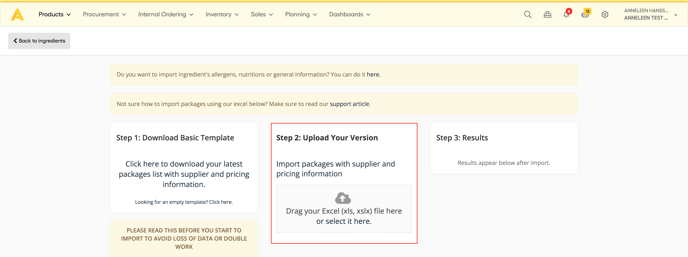
Hinzufügen eines Barcodes zu lagerfähigen Rezepten
Für die Produkte, die Sie selbst herstellen (z. B. Soßen, Marmeladen, Teigchargen,...) haben Sie vielleicht Barcodes zur Verfügung. Diese sind auch nützlich, wenn Sie die Barcode-Scanner-App zum Zählen der vorrätigen Präparate verwenden möchten. Wenn Sie keine Barcodes zur Verfügung haben, finden Sie in diesem Artikel eine einfache Lösung.- Fügen Sie den Barcode manuell hinzu
Gehen Sie zu Produkte > Rezepte. Klicken Sie auf das lagerfähige Rezept, dem Sie einen Barcode hinzufügen möchten. Sie können auf das Bleistiftsymbol klicken, um direkt in den Bearbeitungsmodus zu gelangen.
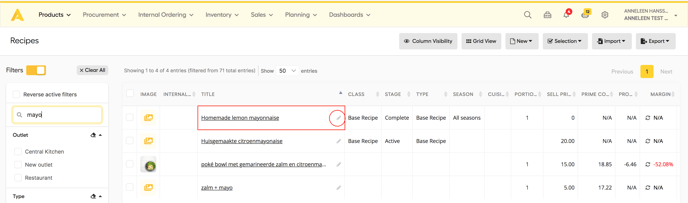
Gehen Sie zur Registerkarte Verpackung & Preise. Klicken Sie auf den Bleistift neben einer Verpackung.
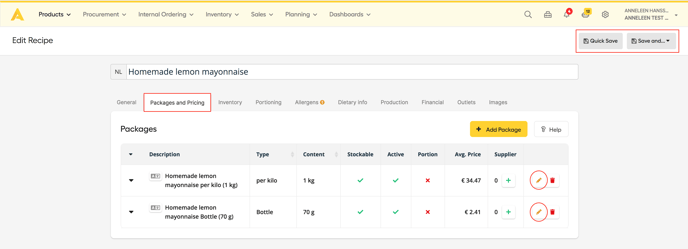
Nun erscheint ein Pop-up-Fenster. Füllen Sie den Barcode in das GTIN/EAN-Feld ein. Klicken Sie auf "Paket aktualisieren" und vergessen Sie nicht, das Rezept anschließend zu speichern.
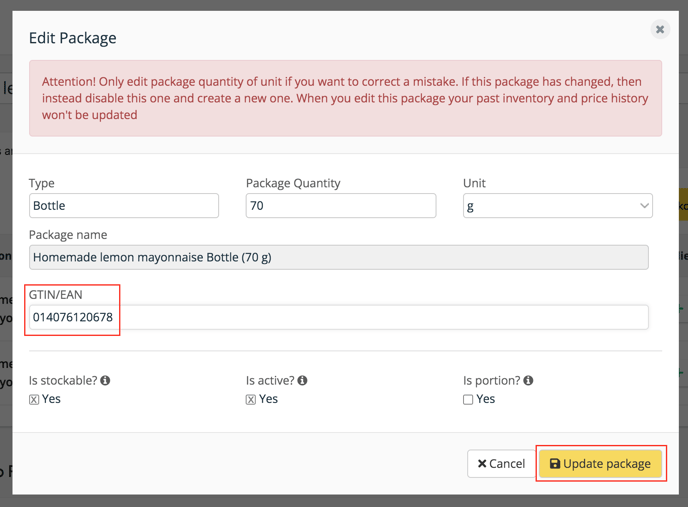
- Hinzufügen des Barcodes über den Import von Rezeptpaketen
Gehen Sie zu Produkte > Rezepte und klicken Sie auf Exportieren. Sie können wählen, ob Sie die gesamte Liste oder nur eine Auswahl von Artikeln herunterladen möchten.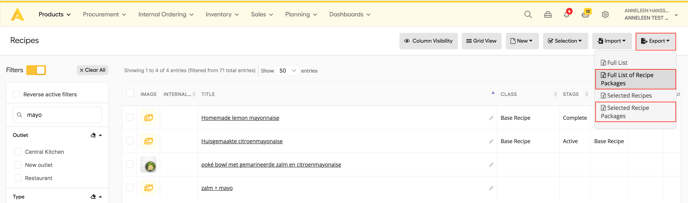
Die Vorlage für das Rezeptpaket wird heruntergeladen. Füllen Sie die Spalte E (GTIN) für jedes Paket aus.
Wenn die Datei vollständig ist, gehen Sie zurück zu Produkte > Rezepte > Importieren. Wählen Sie die zu importierenden Rezeptpakete.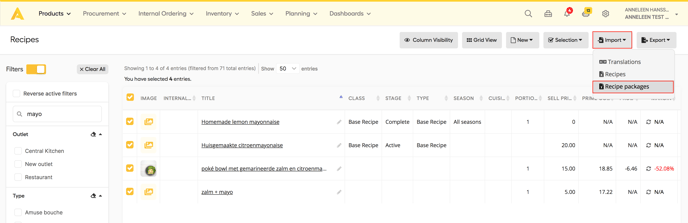
Laden Sie Ihre Datei in Schritt 2 des Importbildschirms hoch.